Wordファイルが消えた?5つの方法でデータを復元する方法
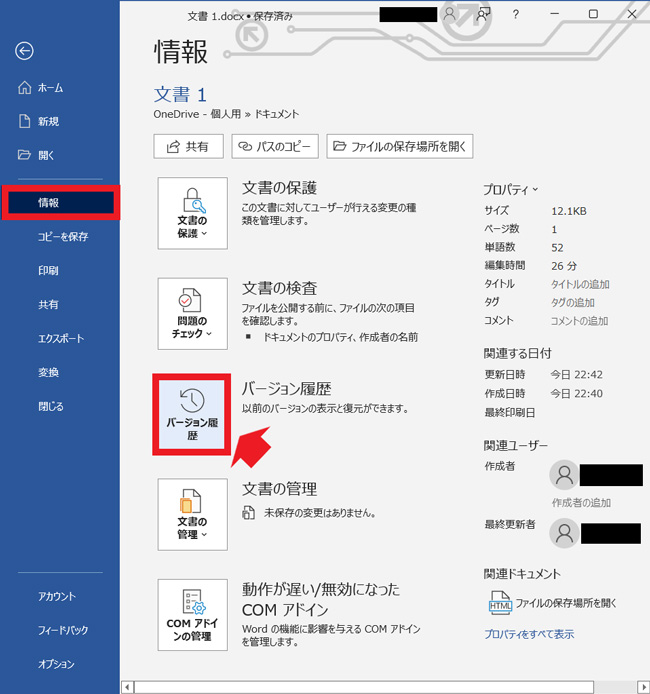
Wordファイルの消失は、多くの人にとって大きな問題です。重要な文書やレポートが消えてしまった場合、再作成するのは非常に時間がかかります。しかしながら、幸いなことに、Wordファイルを復元する方法は存在します。この記事では、データ復元のための5つの方法を紹介します。
自動保存機能やバックアップ設定を利用することで、消えたWordファイルを復元することができます。また、データ復旧ソフトやクラウドストレージを利用することもできます。これらの方法を利用することで、消えたWordファイルを簡単に復元できます。
この記事では、これらの方法を詳しく紹介し、Wordファイルの消失に直面した人々がデータを復元するための手助けをします。
方法1:一時ファイルを利用する
Wordの自動保存機能によって作成された一時ファイル(.tmpまたは.asd)を利用することで、消えたファイルを復元できる場合があります。この方法は、Wordがクラッシュしたり、電源が突然断ったりした場合に有効です。まず、ファイルを保存していたフォルダを開き、一時ファイルを探します。ファイル名は通常、~$で始まり、元のファイル名と似ています。ファイル名を変更して.docまたは.docxに変えることで、Wordで開くことができます。
ただし、この方法は、Wordの設定によって一時ファイルが保存されていない場合には利用できません。また、一時ファイルは自動的に削除されるため、時間が経過すると復元できなくなる可能性があります。したがって、できるだけ早く一時ファイルを探し、復元を試みることが重要です。
一時ファイルを利用することで、消えたファイルを復元できる可能性がありますが、必ずしも成功するとは限りません。したがって、他の方法も併用することをお勧めします。
方法2:自動保存ファイルを利用する
自動保存ファイルを利用することで、消えたWordファイルを復元することができます。Wordの自動保存機能は、一定の時間間隔でファイルを自動的に保存します。この機能によって作成されたファイルは、通常のWordファイルと同じディレクトリに保存されます。
自動保存ファイルの拡張子は、通常 .asd です。このファイルを探し、Wordで開くことで、消えたファイルを復元できる場合があります。ただし、自動保存ファイルは一定の時間間隔で上書きされるため、ファイルが消えた直後に自動保存ファイルを探すことが重要です。
自動保存ファイルを利用するには、Wordの設定で自動保存機能が有効になっていることを確認する必要があります。設定方法は、Wordのバージョンによって異なるため、Wordのヘルプを参照してください。
方法3:バックアップファイルを利用する
バックアップファイルを利用することで、消えたWordファイルを復元することができます。Wordのバックアップ設定によって作成されたバックアップファイル(.wbk)を探し、Wordで開くことで、消えたファイルを復元できる場合があります。この方法は、Wordのバックアップ設定が有効になっている場合にのみ利用できます。
バックアップファイルは、通常、Wordファイルと同じフォルダに保存されています。バックアップファイルの名前は、元のWordファイルの名前と同じで、拡張子が.wbkになっています。バックアップファイルを探すには、WindowsのエクスプローラーやMacのファインダーを利用して、Wordファイルが保存されているフォルダを検索します。
バックアップファイルを見つけたら、Wordで開くことで、消えたファイルを復元できます。ただし、バックアップファイルは、元のWordファイルの内容が完全に保存されているわけではありません。したがって、バックアップファイルを利用する場合は、元のWordファイルの内容と比較して、不足している部分を補完する必要があります。
方法4:データ復旧ソフトを利用する
データ復旧ソフトを利用することで、削除されたWordファイルを復元できる場合があります。データ復旧ソフトは、ハードディスクやSSDなどのストレージデバイスから削除されたファイルを復元することができます。ただし、データ復旧ソフトを使用するには、削除されたファイルが保存されていたストレージデバイスに新しいデータが書き込まれないようにする必要があります。
データ復旧ソフトには、EaseUS Data Recovery WizardやRecuvaなどの有名なソフトがあります。これらのソフトは、簡単に使用でき、削除されたファイルを復元することができます。ただし、データ復旧ソフトを使用する前に、必ずソフトの評判と安全性を確認する必要があります。
データ復旧ソフトを使用する場合、ストレージデバイスをスキャンして削除されたファイルを探し、復元することができます。ただし、データ復旧ソフトを使用しても、必ずしも削除されたファイルを復元できるわけではありません。データ復旧ソフトの使用は、最後の手段として考える必要があります。
方法5:クラウドストレージを利用する
クラウドストレージを利用することで、消えたWordファイルを簡単に復元できます。クラウドストレージは、インターネット上にデータを保存するサービスで、Google Drive、Microsoft OneDrive、Dropboxなどのサービスがあります。これらのサービスを利用することで、Wordファイルを自動的にバックアップすることができます。
クラウドストレージにWordファイルを保存することで、パソコンが故障したり、ファイルが消えたりしても、データを復元することができます。また、クラウドストレージは、複数のデバイスからアクセスできるため、どこからでもWordファイルにアクセスすることができます。
クラウドストレージを利用するには、サービスに登録し、Wordファイルをアップロードする必要があります。アップロードしたファイルは、クラウドストレージ上で自動的にバックアップされます。したがって、クラウドストレージを利用することで、Wordファイルのバックアップを簡単に実行することができます。
まとめ
Wordファイルの消失は、多くのユーザーが経験する問題です。重要な文書やレポートが消えた場合、非常に困ることになります。しかし、幸いなことに、Wordファイルを復元する方法は存在します。
自動保存機能は、Wordが標準で備えている機能です。この機能によって、一定の時間間隔でファイルが自動的に保存されます。自動保存されたファイルは、通常のWordファイルと同じ場所に保存されますが、ファイル名が異なります。自動保存されたファイルを探し、ファイル名を変更して.docまたは.docxに変えることで、消えたファイルを復元できる場合があります。
また、バックアップ設定によって作成されたバックアップファイル(.wbk)を利用することもできます。バックアップファイルは、Wordが自動的に作成するファイルです。このファイルをWordで開くことで、消えたファイルを復元できる場合があります。さらに、データ復旧ソフトを利用することで、削除されたWordファイルを復元できる場合があります。
クラウドストレージにWordファイルを保存していれば、消えたファイルを簡単に復元できます。クラウドストレージは、インターネット上にデータを保存するサービスです。クラウドストレージに保存されたファイルは、いつでもどこでもアクセスできます。したがって、重要なファイルはクラウドストレージに保存することをお勧めします。
まとめ
Wordファイルが消えた場合、自動保存機能、バックアップ設定、データ復旧ソフト、クラウドストレージなどを利用して、消えたファイルを復元することができます。重要なファイルは複数の場所に保存することをお勧めします。
よくある質問
Wordファイルが消えた場合、復元できる可能性はありますか?
Wordファイルが消えた場合、復元できる可能性はあります。ファイルの復元は、ファイルが完全に削除された場合でも、ハードディスクやSSDなどの記憶媒体からデータを復元することができる場合があります。ただし、ファイルの復元には、ファイルが削除された直後に実施する必要があります。ファイルが削除されてから時間が経過すると、ファイルの復元が難しくなります。また、ファイルの復元には、専門的な知識やソフトウェアが必要になる場合があります。
ファイルの復元にはどのような方法がありますか?
ファイルの復元には、バックアップから復元する方法、ファイルの履歴から復元する方法、データ復元ソフトを使用する方法、ハードディスクのスキャンを行う方法、専門家に依頼する方法などがあります。バックアップから復元する方法は、事前にバックアップを取っていた場合に有効です。ファイルの履歴から復元する方法は、Windowsのファイルの履歴機能を使用して、ファイルの変更履歴から復元する方法です。データ復元ソフトを使用する方法は、専門的なソフトウェアを使用して、ファイルを復元する方法です。
データ復元ソフトを使用する場合、どのような点に注意する必要がありますか?
データ復元ソフトを使用する場合、ソフトウェアの信頼性や安全性に注意する必要があります。ソフトウェアの信頼性は、ソフトウェアの評判やユーザーレビューを確認することで判断できます。安全性は、ソフトウェアがコンピュータに悪影響を与えないようにするために、ウイルス対策ソフトで検査する必要があります。また、データ復元ソフトを使用する場合、ファイルの完全性に注意する必要があります。ファイルの完全性は、ファイルが復元された後、ファイルの内容が正常に表示されることを確認する必要があります。
ファイルの復元に失敗した場合、どのような対策を講じる必要がありますか?
ファイルの復元に失敗した場合、原因の分析を行う必要があります。原因の分析は、ファイルの復元に失敗した原因を特定することで、同様の事象を防止することができます。また、ファイルの復元に失敗した場合、バックアップの見直しを行う必要があります。バックアップの見直しは、バックアップの方法や周期を見直すことで、同様の事象を防止することができます。さらに、ファイルの復元に失敗した場合、データの再作成を行う必要があります。データの再作成は、ファイルの内容を再作成することで、データの損失を最小限に抑えることができます。
コメントを残す
コメントを投稿するにはログインしてください。

関連ブログ記事